So erstellen und passen Sie eine WordPress-Beitragsvorlage an
Veröffentlicht: 2022-09-19Möchten Sie eine Beitragsvorlage in WordPress erstellen?
Mit Beitragsvorlagen können Sie verschiedene Layouts für Ihre Blogbeiträge verwenden . Viele WordPress-Themes werden mit einigen verschiedenen Seitenvorlagen geliefert, und Sie können bei Bedarf auch Ihre eigenen erstellen.
Dieser Artikel zeigt Ihnen, wie Sie ganz einfach Beitragsvorlagen in WordPress mit unserem eigenen PostX-Plugin erstellen und anpassen können. Wir teilen alle Optionen, einschließlich Anpassungen, damit Sie verstehen, wie es funktioniert und welche Optionen Sie erhalten.
Was sind WordPress-Beitragsvorlagen?
Eine Beitragsvorlage ist ein Format, das Ihre veröffentlichten Inhalte verwenden. Angenommen, Sie verfassen einen Beitrag, fügen einen Titel hinzu, reichen ein Beitragsbild ein usw. Die Beitragsvorlage bestimmt, wo der Titel des Beitrags erscheint, wo das Beitragsbild erscheint, wo der Haupttext erscheint, wo der Name des Autors erscheint usw.
Sie können jeweils nur eine einzelne Vorlage ändern. Ohne die Möglichkeit, zahlreiche Vorlagen zu speichern, sind Ihre Auswahlmöglichkeiten ziemlich begrenzt. Was ist zum Beispiel, wenn Sie für Artikel in einer Kategorie eine andere Vorlage verwenden möchten als in einer anderen?
Hier kommt die Rolle von benutzerdefinierten WordPress-Beitragsvorlagen. Sie können diese vorgefertigten Strukturen anpassen und auf Teile oder Ihr gesamtes Material anwenden.
Was sind benutzerdefinierte Beitragsvorlagen?
Für diejenigen, die noch nichts vom Single Post Template gehört haben, es entscheidet, wie Ihre Blog-Posts geplant werden.
Mit benutzerdefinierten Vorlagen für einzelne Posts können Sie unterschiedliche Layouts für verschiedene Blog-Posts verwenden, was bedeutet, dass Sie jedem Post ein anderes Aussehen verleihen können.
Mit PostX können Sie die Blog-Post-Vorlage mit großartigen Gutenberg-Blöcken erstellen. Und um das Design zu vereinfachen, gibt Ihnen PostX die Möglichkeit, alles daran zu ändern.
Auch nachdem Sie eine einzelne Vorlage veröffentlicht haben, können Sie PostX verwenden, um Änderungen an einem bestimmten Blogbeitrag vorzunehmen, der diese Vorlage verwendet.
Wann benötigen Sie eine benutzerdefinierte Vorlage für einzelne Posts?
Gelegentlich möchten Sie vielleicht ein bestimmtes Aussehen und Gefühl für bestimmte WordPress-Artikel. Beispielsweise können Sie ein bestimmtes Layout für hervorgehobene Artikel oder Geschichten innerhalb einer bestimmten Kategorie verwenden.
Hier ist eine benutzerdefinierte WordPress-Einzelpostvorlage erforderlich.
WordPress verwendet standardmäßig die Vorlage für einzelne Posts basierend auf der WordPress-Vorlagenhierarchie und verwendet standardmäßig die Vorlage für einzelne Posts. Alle Themes enthalten eine single.php-Vorlage, die standardmäßig für alle einzelnen Posts verwendet wird.
Einige Designs bieten möglicherweise andere Vorlagen oder Layoutoptionen, die verwendet werden können.
Es ist vergleichbar mit dem Entwerfen einer benutzerdefinierten Seitenvorlage. Die meisten WordPress-Designs haben Seitenvorlagen, die beim Ändern eines Beitrags oder einer Seite in WordPress verwendet werden können.
Vorteile von WordPress-Beitragsvorlagen
Geschwindigkeit ist der offensichtlichste Vorteil bei der Verwendung von WordPress-Beitragsvorlagen. Es ist nicht erforderlich, die Struktur jedes neuen Beitrags genau zu ändern, nachdem Sie sich die Zeit genommen haben, sie zu erstellen. Stattdessen können Sie einfach die Vorlage für diesen Artikel auswählen und mit der Arbeit am Text beginnen.
Dadurch haben Sie mehr Zeit für andere wichtige Aufgaben.
Ganz gleich, ob Sie versuchen, die Suchmaschinenoptimierung (SEO) Ihrer Website oder das Publikumsengagement Ihres Blogs zu verbessern, diese Vorlagen können Ihnen dabei helfen, Zeit zu sparen.
Darüber hinaus können vorgefertigte Vorlagen dabei helfen, Ihre Inhaltsorganisation zu vereinheitlichen. Konsistenz kann entscheidend für das Design einer sauberen, professionellen Website sein. Dies gilt insbesondere dann, wenn Sie bereits an anderen Stellen Ihrer Website Templates implementiert haben. Wenn Sie beispielsweise wesentliche Änderungen an der Struktur Ihrer Seiten vorgenommen haben, müssen Sie möglicherweise entsprechende Artikel hinzufügen.
Wie Sie vielleicht erwarten, ist es schwierig, Fehler in einer Technologie zu identifizieren, die Ihre Arbeitsbelastung verringert. Während das Erstellen der ersten WordPress-Beitragsvorlagen einige Zeit in Anspruch nehmen kann, raten wir Ihnen dringend, sie auszuprobieren, und Sie können sich später selbst bedanken!
WordPress, Gutenberg und PostX
Suchen Sie nach den effektivsten Gutenberg-Block-Plugins für Ihre WordPress-Site?
Gutenberg-Blöcke sind die Editorblöcke, die zum Erstellen von Inhaltslayouts im neuen WordPress-Blockeditor, auch bekannt als Gutenberg, verwendet werden. Der in WordPress 5.0 eingeführte Gutenberg-Editor ist ein vollständig blockbasierter Editor, bei dem jeder Inhalt ein verschiebbarer Block ist.
Standardmäßig stellt WordPress eine Vielzahl von Inhaltsblöcken bereit, darunter Absätze, Bilder, Schaltflächen und Listen.
Derzeit widmet sich jedoch eine ganze Reihe von Plugins der Bereitstellung maßgeschneiderter Inhaltsblöcke für Gutenberg. Allerdings bieten nicht alle eine umfassende Lösung für die Erstellung einer auf Nachrichten/Zeitschriften basierenden Website.
Hier kommt PostX ins Spiel. PostX bietet eine umfassende Lösung mit riesigen Sammlungen von Gutenberg-Blöcken, um eine Website von Anfang an zu erstellen. Darüber hinaus verfügt PostX über mehrere Designvarianten, eine riesige Sammlung vorgefertigter Designbibliotheken und Startpakete.
So erstellen Sie eine WordPress Single Post Template mit PostX
Wie Sie wissen, müssen Sie ein Plug-in zuerst installieren, um es verwenden zu können. Wenn Sie mit der kostenlosen Version beginnen möchten, erhalten Sie diese im WordPress-Verzeichnis.
Also müssen Sie zuerst PostX installieren. Hier ist eine kurze Anleitung, wie das geht. Dann kommt der wichtigste Teil: Erstellen einer benutzerdefinierten Vorlage. Um eine benutzerdefinierte Vorlage zu erstellen, müssen Sie lediglich Folgendes tun:
- PostX → Builder
- Klicken Sie dann auf „+ Vorlage erstellen“.
- Wählen Sie Ihre gewünschte Vorlagenoption aus.
- Sie können entweder „von Grund auf neu beginnen“ wählen oder eine vorgefertigte importieren.
- Dann können Sie mit der Bearbeitung und Anpassung Ihrer einzelnen Beitragsvorlage beginnen.
Nach der Installation und Aktivierung des Plugins können Sie damit beginnen, benutzerdefinierte Vorlagen für einzelne Produktseiten zu erstellen. Zur Vereinfachung können Sie die folgenden Schritte ausführen:
So passen Sie die WordPress-Vorlage für einzelne Beiträge an
Nachdem Sie nun mit den anfänglichen Verfahren fertig sind, sehen wir uns an, wie Sie WordPress-Vorlagen für einzelne Posts mit PostX anpassen können. Wie beim neuen WordPress Gutenberg haben Sie ein blockbasiertes System. Das bedeutet, dass Sie Blöcke auswählen und hinzufügen müssen, um die gewünschte Ausgabe zu erhalten. PostX bietet 18 verschiedene Gutenberg-Blöcke, die Sie zum Erstellen Ihrer einzelnen Beitragsvorlage verwenden können.
Hier sind die Grundlagen dessen, was PostX anbietet, um eine einzelne Beitragsvorlage zu erstellen:
Titel des Beitrags
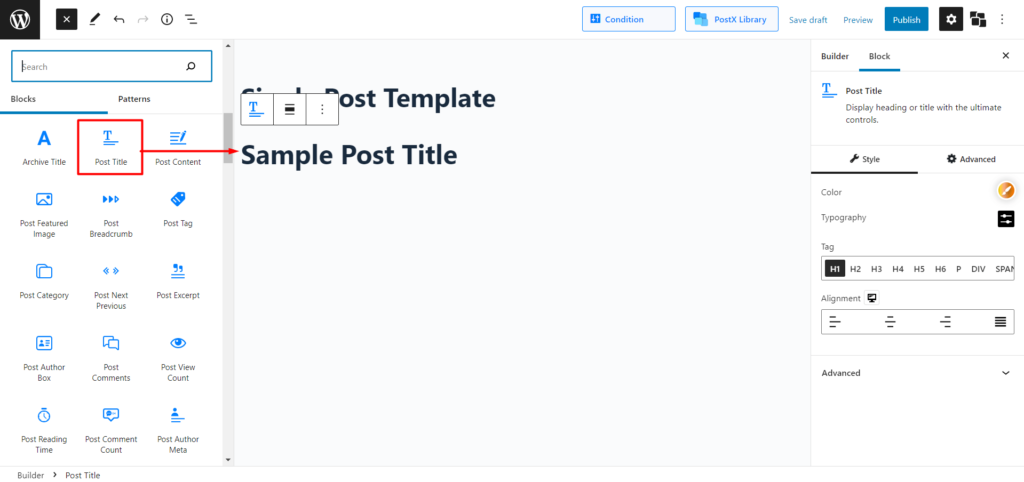
Der Titel des Beitrags ist nur die Überschrift des Artikels, die als H1-Überschrift bezeichnet wird. Als H1-Tag hilft es Google, schnell herauszufinden, wie Ihre Seite organisiert ist.
Was PostX bietet
Da es eine grundlegende Sache ist, bietet PostX genau das, was andere bieten. PostX gibt Ihnen jedoch die völlige Freiheit, diesen grundlegenden Gutenberg-Block anzupassen.
Anpassungen
In den Anpassungseinstellungen erhalten Sie Folgendes:
- Sie können die Textfarbe auch ändern, wenn Sie möchten.
- Sie haben die vollständige Kontrolle über die Auswahl von Textformaten, Größen, Schriftarten, Gewicht, Höhe, Abständen, Dekorationen, Stilen und Groß- und Kleinschreibung.
- Sie können die linke, rechte, obere und untere Polsterung Ihres Titels anpassen.
- Sie wählen hier zwischen H1 bis H6, Span und Div.
- Sie können die Ausrichtung auf links/mittig/rechts ändern; die gleiche Standardanpassung für die meisten Plugins.
Inhalt posten
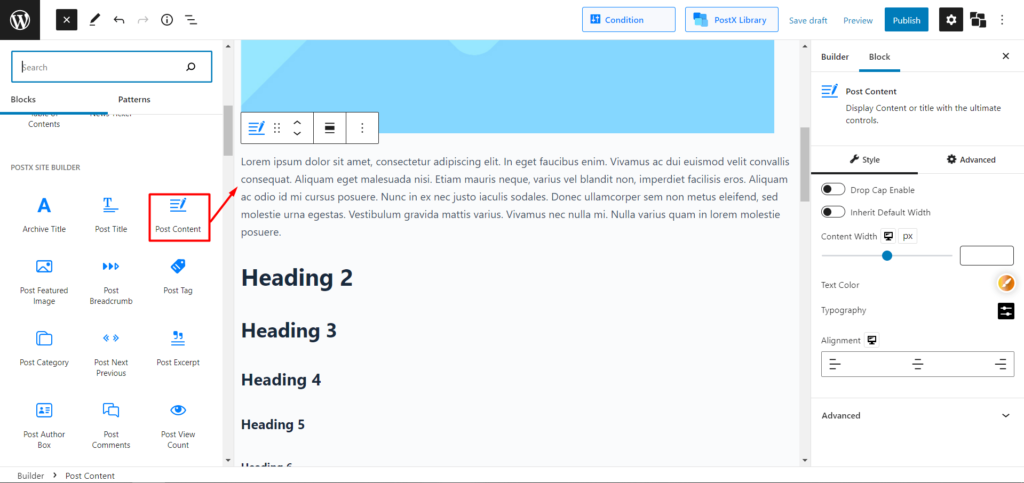
Text, Fotos, Infografiken und Videos können alle verwendet werden, um den Inhalt des Beitrags zu erstellen.
Was PostX bietet
Mit PostX können Sie Ihre Inhalte erstellen, optimieren und anpassen. Das bedeutet mehr Freiheit.
Anpassungen
- Sie können die typische Tropfkappe einsetzen.
- Holen Sie sich eine Standardbreite für Ihren Inhalt.
- Passen Sie Ihre Inhaltsbreite Ihren Anforderungen an.
- Sie können die Textfarbe auch ändern, wenn Sie möchten.
- Sie haben die vollständige Kontrolle über die Auswahl von Textformaten, Größen, Schriftarten, Gewicht, Höhe, Abständen, Dekorationen, Stilen und Groß- und Kleinschreibung.
Beitragsbild posten
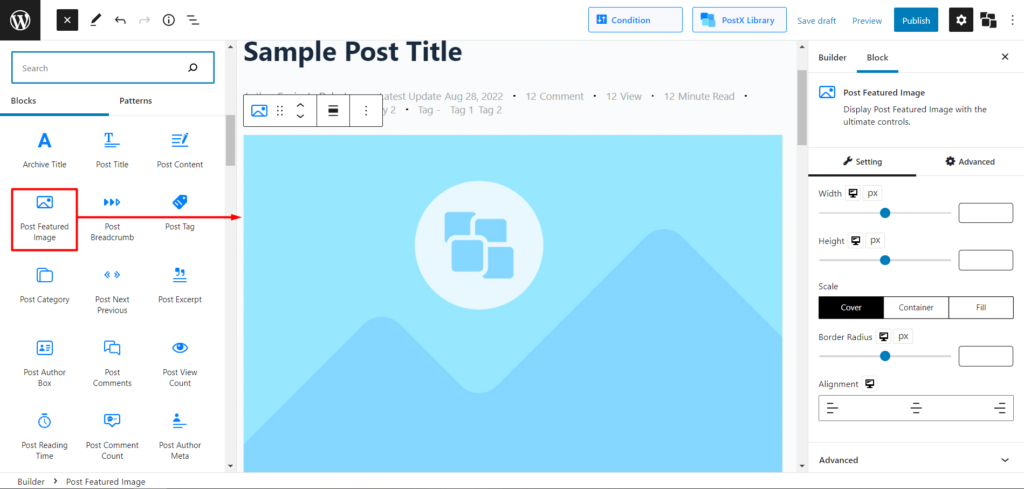
Das hervorgehobene Bild eines Beitrags oder einer Seite spiegelt den Themeninhalt, den Ton oder das Gesamtthema wider. Auf jedem Beitrag und jeder Seite ist Platz für ein Beitragsbild.
Was PostX bietet
PostX brachte einen spannenden Ansatz für diesen Gutenberg-Block. Sie können mehrere vorgestellte Bildblöcke einfügen, um Ihre Bedürfnisse und Anforderungen zu erfüllen.
Anpassungen
- Passen Sie Ihre Bildbreite Ihren Anforderungen an.
- Passen Sie Ihre Bildhöhe Ihren Anforderungen an.
- Skalieren Sie Ihr Bild, um Ihr Bild auf einer Seite passend zu sortieren.
- Passen Sie den Radius an, um dem Bild ein klassisches kastenförmiges oder ovales Aussehen zu verleihen.
- Sie können die Ausrichtung auf links/mittig/rechts ändern.
Brotkrümel
Breadcrumbs in WordPress sind Links, die Ihnen helfen, sich zurechtzufinden. Den Benutzern werden die übergeordneten Kategorien angezeigt, die sie auf die aktuelle Seite geführt haben. Sie machen es auch einfach, zu Seiten zurückzukehren, die Sie bereits gesehen haben.
Was PostX bietet
PostX bietet die grundlegenden Breadcrumb-Funktionen und macht es interessant, indem es dem Benutzer eine vollständige Anpassungsoption bietet.

Anpassungen
- Option zum Aktivieren/Deaktivieren des Trennzeichens.
- Textfarbe ändern.
- Ändern Sie die Linkfarbe.
- Passen Sie die Farbe an, wenn Sie mit der Maus über einen Link fahren.
- Sie haben die vollständige Kontrolle über die Auswahl von Textformaten, Größen, Schriftarten, Gewicht, Höhe, Abständen, Dekorationen, Stilen und Groß- und Kleinschreibung.
- Passen Sie den Breadcrumb-Abstand an.
- Sie können die Ausrichtung auf links/mittig/rechts ändern.
- Wählen und ändern Sie das Trennsymbol, die Farbe und die Größe.
Post-Tag
Ein Post-Tag ist ein Tool mit WordPress, mit dem Sie Ihre Posts in Gruppen einteilen können.
Was PostX bietet
PostX bietet extrem anpassbare Post-Tag-Blöcke.
Anpassungen
- Post-Tag-Label aktivieren/deaktivieren.
- Aktivieren/deaktivieren Sie das Post-Tag-Symbol.
- Sie können die Textfarbe auch ändern, wenn Sie möchten.
- Wählen Sie die Hintergrundfarbe von Post-Tag-Blöcken.
- Wählen Sie die Rahmenfarbe von Post-Tag-Blöcken.
- Randradius anpassen.
- Sie haben die vollständige Kontrolle über die Auswahl von Textformaten, Größen, Schriftarten, Gewicht, Höhe, Abständen, Dekorationen, Stilen und Groß- und Kleinschreibung.
- Passen Sie den Abstand zwischen mehreren Post-Tag-Boxen an.
- Sie können die linke, rechte, obere und untere Polsterung Ihres Post-Tags anpassen.
- Sie können die Ausrichtung auf links/mittig/rechts ändern.
- Tag-Label vollständig anpassen.
- Passen Sie das Post-Tag-Symbol vollständig an.
Beitragskategorie
Die allgemeinste Art, Inhalte auf einer WordPress-Seite zu gruppieren, sind Kategorien. Eine Kategorie steht für ein Thema oder eine Gruppe von Themen, die in irgendeiner Weise verwandt sind.
Was PostX bietet
PostX bietet extrem anpassbare Post-Kategorie-Blöcke.
Anpassungen
Da es den Post-Tag-Blöcken sehr ähnlich ist, erwähnen wir nicht alle verfügbaren Anpassungsoptionen, da sie ähnliche haben.
Vorheriges und Nächstes posten
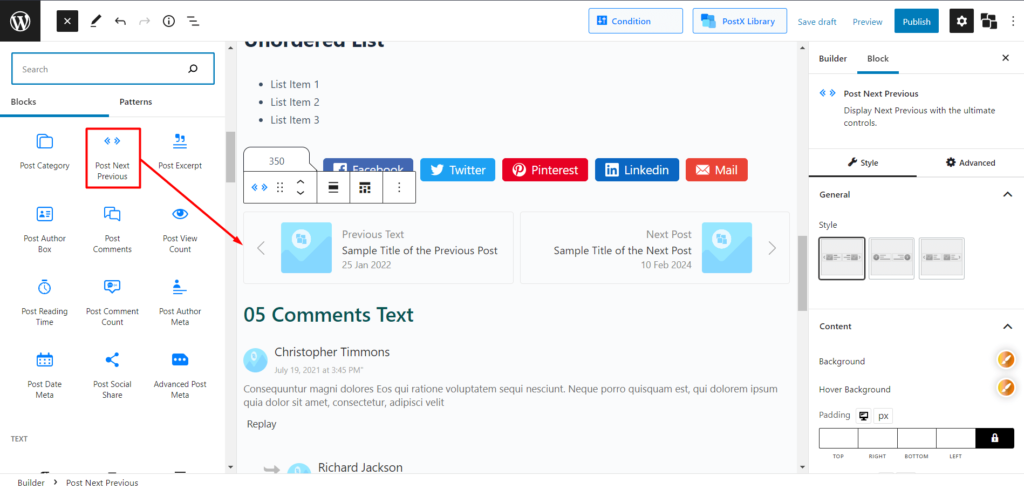
Die Links Weiter und Zurück helfen Besuchern, sich auf Ihrer WordPress-Seite zurechtzufinden. Diese Link-Tags sind einige der leistungsstärksten Tools, mit denen sich Besucher auf Ihrer gesamten Website bewegen können.
Was PostX bietet
PostX bietet anpassbare vorherige und nächste Gutenberg-Blöcke. Darüber hinaus können Sie sogar Bilder zu den nächsten und vorherigen Posts präsentieren.
Anpassungen
- 3 vordefinierte Stile zur Auswahl.
- Überschrift aktivieren/deaktivieren.
- Bild aktivieren/deaktivieren.
- Titel aktivieren/deaktivieren.
- Teiler aktivieren/deaktivieren.
- Navigation aktivieren/deaktivieren.
- Datum aktivieren/deaktivieren.
Außerdem können Sie die folgende Option vollständig anpassen:
- Inhalt & Label
- Titel
- Datum
- Bild
- Navigation
Post-Autoren-Box
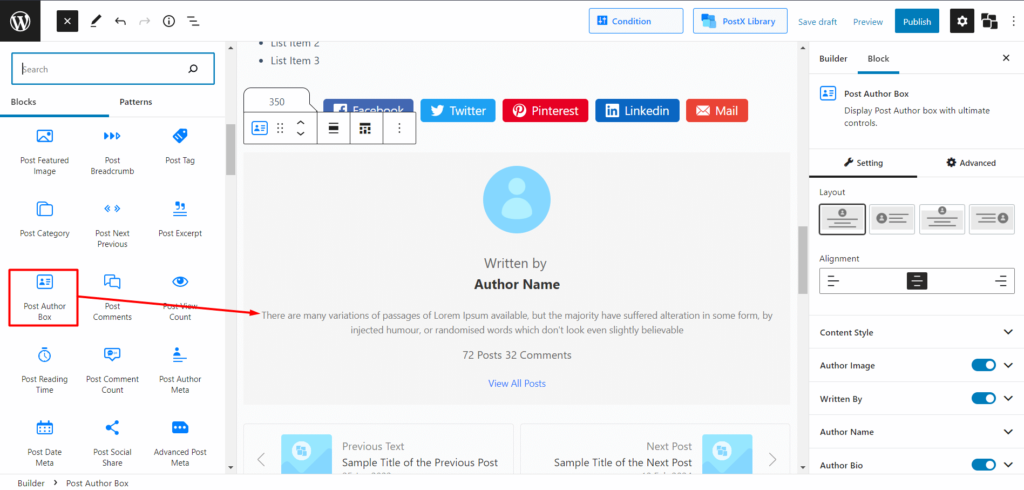
Die Bio-Box des Autors ist ein kleiner Bereich, in dem Sie Informationen über die Person, die den Beitrag geschrieben hat, Links zu ihren Social-Media-Konten und andere Dinge einfügen können.
Was PostX bietet
Dies ist keine Standardoption in WordPress. PostX bringt es Ihnen jedoch wie ein fertiges Gericht.
Anpassungen
- 4 Vordefinierte stilisierte Layouts.
- Bild aktivieren/deaktivieren.
- Per Text geschrieben aktivieren/deaktivieren.
- Nur Biografietext des Autors aktivieren/deaktivieren.
- Nur Autoren-Meta aktivieren/deaktivieren.
- Aktivieren/deaktivieren Sie den anklickbaren Link, um alle Beiträge des genannten Autors anzuzeigen.
- Sie können die Ausrichtung auf links/mittig/rechts ändern.
Kommentar hinzufügen
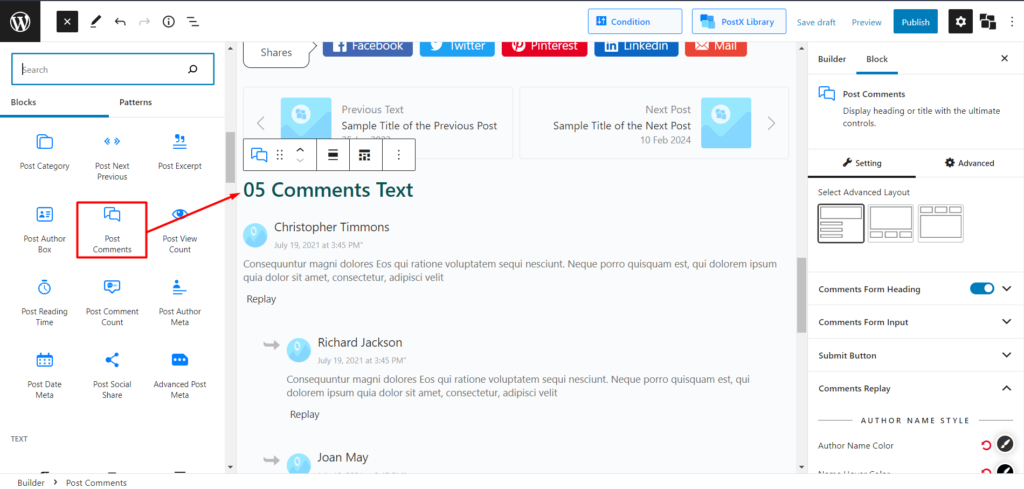
Besucher Ihrer Website können über Kommentare Fragen und Fragen an Sie und einander stellen. Wenn Sie einen Kommentar genehmigen, wird er unter Ihrem Beitrag angezeigt.
Was PostX bietet
Es ist eine Standardsache von WordPress, aber PostX macht es überschaubarer, indem es umfangreiche Anpassungsoptionen bietet.
Anpassungen
- Sie haben drei vorgefertigte erweiterte Layouts.
PostX verfügt über einzigartige Anpassungsoptionen für diesen Block, da Sie alles in diesem Block gemäß Ihren Anforderungen anpassen und ändern können.
Post-View-Zähler
Post Views Count macht es einfach, schnell und zuverlässig zu zeigen, wie oft ein Beitrag, eine Seite oder ein benutzerdefinierter Beitragstyp gesehen wurde.
Was PostX bietet
PostX entfernt die Abhängigkeiten von Themes und anderen spezifischen Plugins und gibt Ihnen einen anpassbaren Gutenberg-Block für die Anzahl der Post-Views.
Anpassungen
- Präfixtext aktivieren/deaktivieren.
- Aktivieren/deaktivieren Sie das Symbol für die Beitragsansicht.
- Sie können die Textfarbe auch ändern, wenn Sie möchten.
- Sie haben die vollständige Kontrolle über die Auswahl von Textformaten, Größen, Schriftarten, Gewicht, Höhe, Abständen, Dekorationen, Stilen und Groß- und Kleinschreibung.
- Sie können die Ausrichtung auf links/mittig/rechts ändern; die gleiche Standardanpassung für die meisten Plugins.
- Sie können beliebigen Text auf dem gewünschten Präfix anzeigen.
- Ändern Sie die Präfixposition.
Außerdem können Sie Folgendes ändern:
- Der Symbolstil umfasst Farbe, Text, Größe und alles dazwischen.
Nachlesezeit
Die Lesezeit gibt Ihnen eine Vorstellung davon, wie lange es dauern wird, den Beitrag in Sekunden oder Minuten zu lesen.
Was PostX bietet
Sie müssen keine anderen Plugins verwenden, um dies zu erhalten. PostX bringt Zeitblöcke für das Nachlesen, während es erstellt wird; Sie wissen es bereits: anpassbar.
Anpassungen
Da es den Post-View-Zählblöcken sehr ähnlich ist, erwähnen wir nicht alle Anpassungsoptionen.
Post-Kommentar-Zähler
Möglicherweise gibt es Kommentare in Ihrem WordPress-Blog, die genehmigt werden müssen, Spam, Trackbacks und Pings. Leider gibt es für deine WordPress-Seite keine einfache Möglichkeit, die genaue Anzahl der Kommentare anzuzeigen.
Was PostX bietet
PostX bringt diesen Gutenberg-Block, um die Anzahl der Kommentare auf einer Seite einfach anzuzeigen.
Anpassungen
Da es den Blöcken zur Anzahl der Post-Views/Kommentare sehr ähnlich ist, erwähnen wir nicht alle Anpassungsoptionen.
zusammenhängende Posts
Die Funktion "Ähnliche Beiträge" sammelt verwandte Informationen aus Ihrem Blog und zeigt sie am Ende jedes Artikels an. Es erstellt eine Liste relevanter Posts auf Ihrer Website, basierend auf den Inhalten, Tags und Kategorien Ihrer Posts.
Was PostX bietet
PostX macht diesen Gutenberg-Block so anpassbar, wie Sie es auf Ihrer Seite wünschen.
Anpassungen
- Erhalten Sie drei vorgefertigte Layouts.
Für diesen Block sind auch andere primäre und erweiterte Anpassungen verfügbar.
Posten Sie Social Share
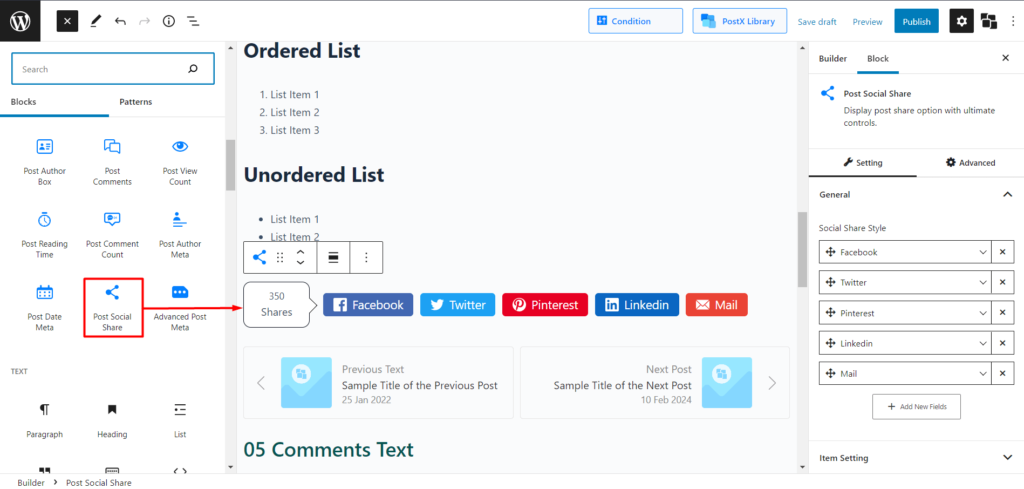
Social Share ermöglicht es Menschen, den Inhalt Ihrer Website auf Facebook, Twitter, Google, Linkedin, Whatsapp, Pinterest, Reddit und anderen Websites zu teilen.
Was PostX bietet
Mit PostX können Sie Ihre Social-Share-Optionen mit diesem Block einfach organisieren.
Anpassungen
- Aktivieren/deaktivieren Sie Ihre bevorzugten sozialen Medien.
- Ändern Sie das Etikett nach Bedarf.
- Nehmen Sie Änderungen an den sozialen Symbolen vor.
Und viel mehr erweiterte Optionen.
Post-Autor-Meta
Das Autoren-Meta zeigt den Namen der Person, die die Arbeit geschrieben hat. Kurz gesagt, es erhält die Informationen über den Autor des aktuellen Beitrags.
Was PostX bietet
Während Sie einen Beitragsautor anzeigen, möchten Sie möglicherweise auch ein Autoren-Meta haben. Auch hier lässt PostX nichts unversucht, um Ihnen mit diesem Block die vollständige Kontrolle über den Seitenaufbau zu geben.
Anpassungen
Wie bei den vorherigen Blöcken von PostX können Sie wie folgt optimieren, modifizieren, anpassen und alles dazwischen.
- Farbe
- Hover-Farbe
- Texttypografie
- Avatar aktivieren
- Symbol aktivieren
- Etikett aktivieren
- Ausrichtung
- Benutzerbild
- Etikett
Post-Datum-Meta
Es bietet Methoden, mit denen Sie Datum und Uhrzeit ausgeben können.
Was PostX bietet
Möchten Sie das Datum und die Uhrzeit irgendwo auf einer Seite anzeigen? PostX lässt Ihre Wünsche wahr werden.
Anpassungen
Genau wie andere Blöcke können Sie Folgendes ändern:
- Symbol aktivieren
- Datums-/Zeitformat
- Präfix aktivieren
- Datums-/Zeitformat
- Farbe
- Typografie
- Ausrichtung
- Symbol
Erweiterte Post-Meta
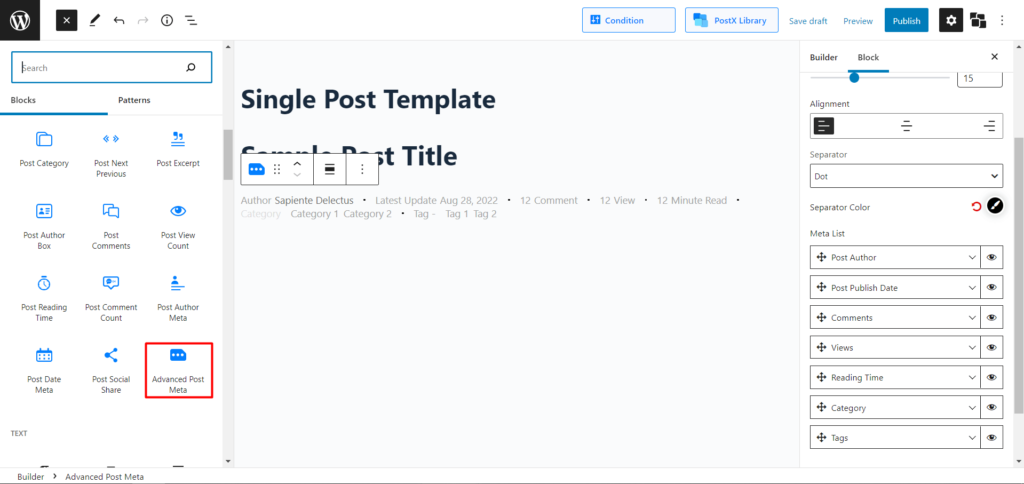
Advanced Post Meta kombiniert die Metadaten für den Namen des Autors, das Datum der Veröffentlichung des Beitrags, die Anzahl der Kommentare, die Anzahl der Aufrufe, die Lesezeit, die Liste der Kategorien und die Liste der Tags.
Was PostX bietet
PostX dachte daran, alles an einem Ort zu haben und die Anpassungszeit mit diesem speziellen Gutenberg-Block zu verkürzen.
Anpassungen
Da PostX mit diesem Block einige Dinge an einen Ort bringt, sind alle Anpassungsoptionen ähnlich wie bei den spezifischen enthalten.
- Autorenname
- Erscheinungsdatum
- Anzahl Kommentare
- Anzahl der Aufrufe
- Lesezeit
- Kategorieliste
- Tag-Liste
Fazit
Denken, dass wir fertig sind? Gar nicht. Dies ist nur ein grundlegender Überblick über die Erstellung einer WordPress-Beitragsvorlage mit PostX. Und wir haben auch einen blockspezifischen Leitfaden für Sie geteilt. Also, worauf wartest Du? Verwirklichen Sie Ihre Fantasie mit PostX.
Sie können sich WordPress-Video-Tutorials auf unserem YouTube-Kanal ansehen. Finden Sie uns auch auf Facebook und Twitter für regelmäßige Updates!
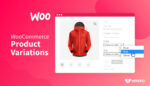
So erstellen Sie WooCommerce-Produktvariationen
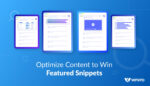
So optimieren Sie für Featured Snippets
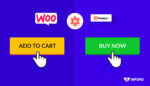
So passen Sie die WooCommerce-Schaltfläche „In den Warenkorb“ an
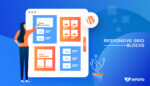
Beste Möglichkeit, WordPress-Beiträge in einem Rasterlayout anzuzeigen
